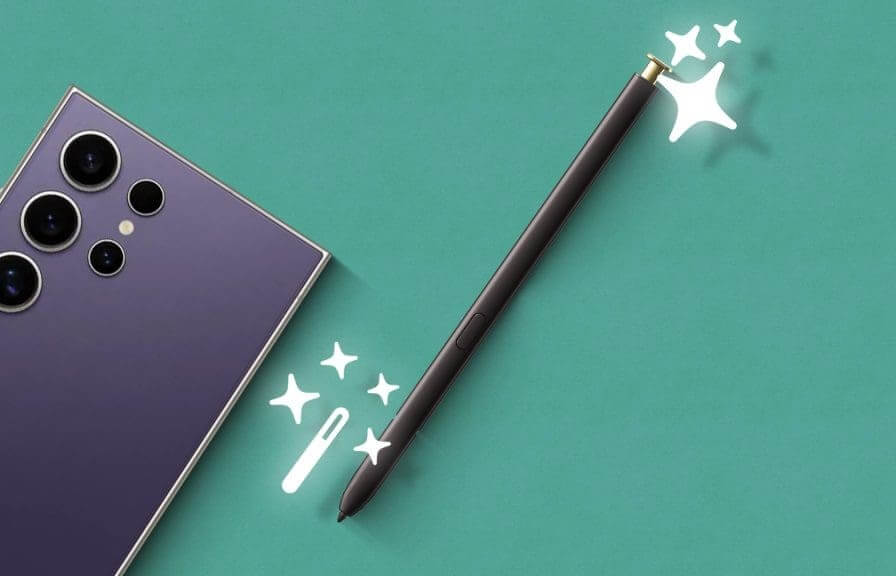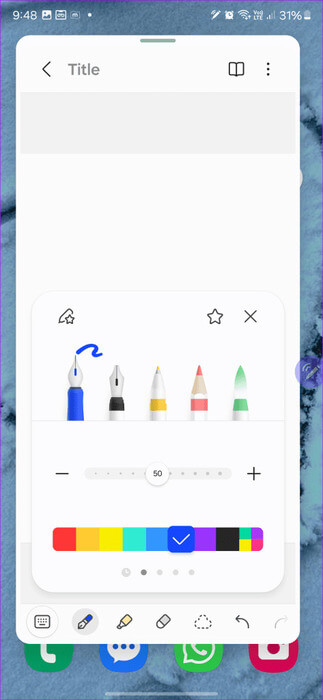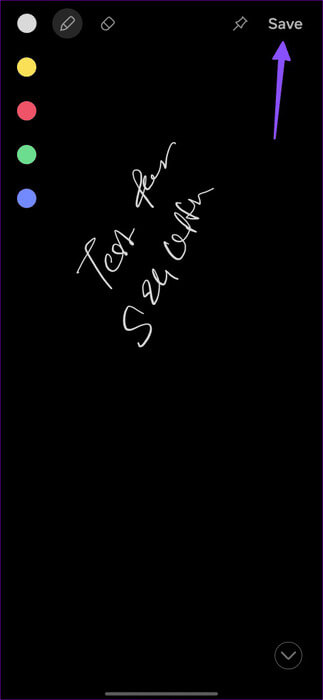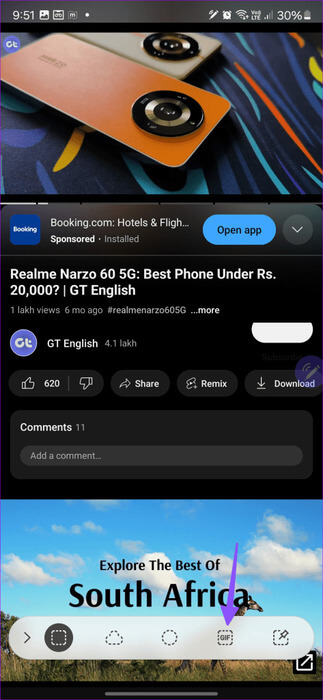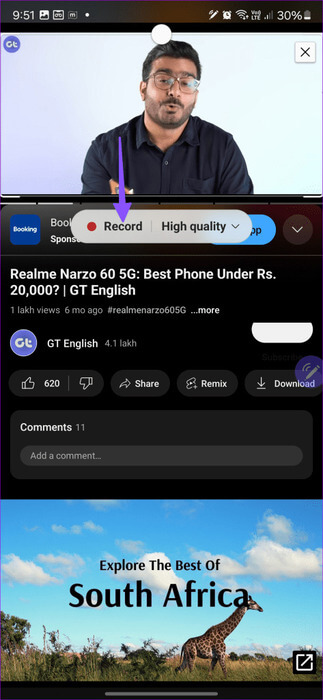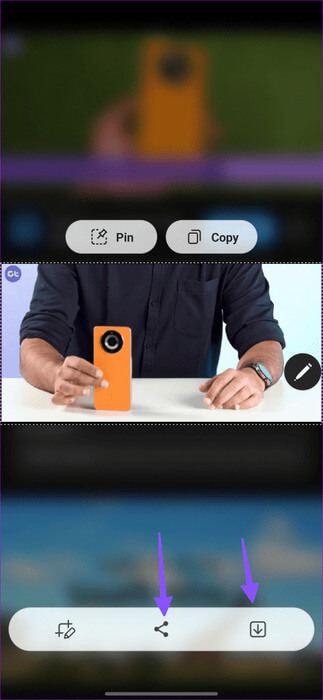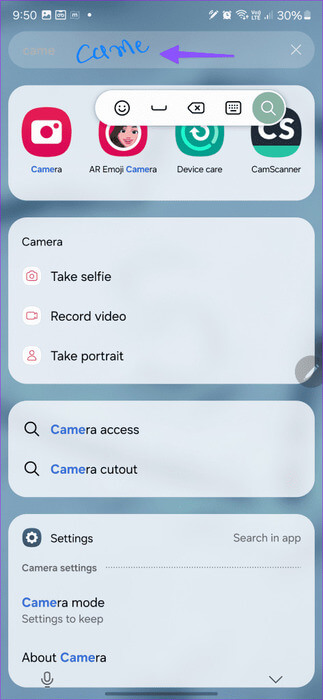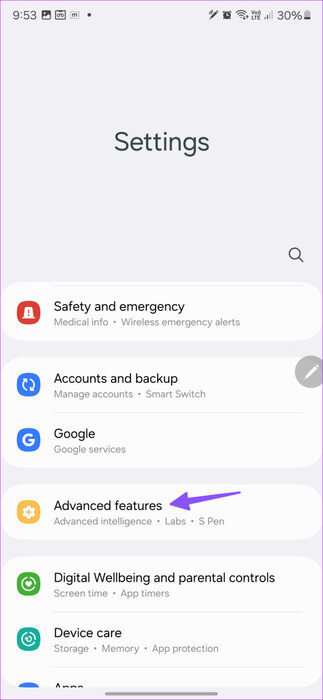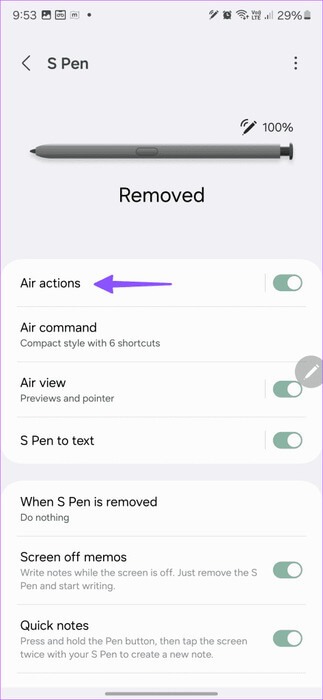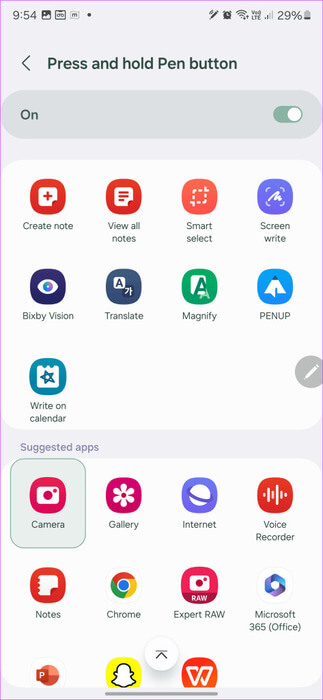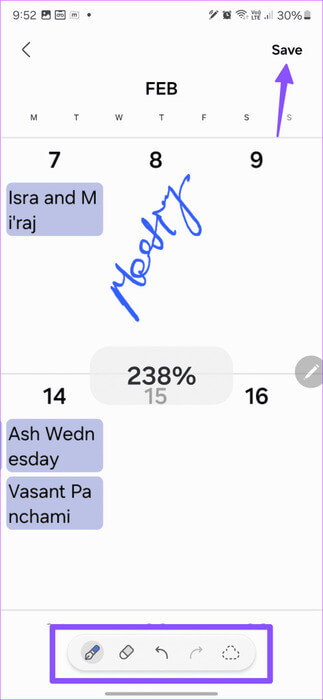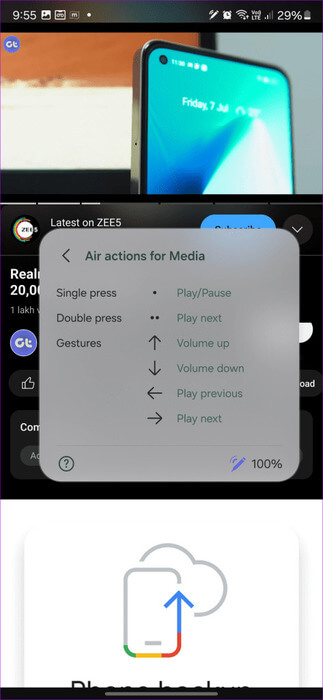為 S Pen 升級到旗艦三星 Galaxy S24 Ultra 值得嗎?
自 Galaxy S20 系列推出以來,三星一直在提供 Ultra 型號及其旗艦智慧型手機的標準版和變體版。有趣的是,雖然 Galaxy S20 Ultra 和 S21 Ultra 跳過了 S Pen 支持,但三星已開始將 S Pen 與 Galaxy S22 Ultra 捆綁在一起。快進到 Galaxy S24 系列,Plus 和 Ultra 型號之間的差異比以往任何時候都更小。這就引出了一個問題——S Pen 是否值得升級到旗艦三星 Galaxy S24 Ultra?
三星過去提供的 Plus 型號配備較小的電池和全高清面板。然而,隨著 Galaxy S24 Plus 的出現,情況發生了好轉,它配備了 QHD 面板和 4900 mAh 的大電池,縮小了與 Galaxy S24 Ultra 的差距。
這兩款機型之間唯一的主要區別是 S Pen 以及 S50 Plus 上沒有全新的 24MP 長焦感光元件。不言而喻,許多買家對 Ultra 型號持觀望態度。好吧,不用擔心 - 您可以查看 Galaxy S24 Ultra 最好的 S Pen 功能,並得出是否值得多花 300 美元購買三星內建手寫筆的結論。
1.寫下想法和筆記
快速做筆記是 S Pen 最常見的用途。為此,您可以拉出 S Pen 並點擊「空中命令」選單中的「建立筆記」。這樣做會立即彈出一個記事本,可用於快速記下筆記。
三星提供了多種記筆記風格選項,包括多種顏色選單、螢光筆、更改粗細的功能等等。您也可以將筆記固定到主畫面並一鍵存取它。
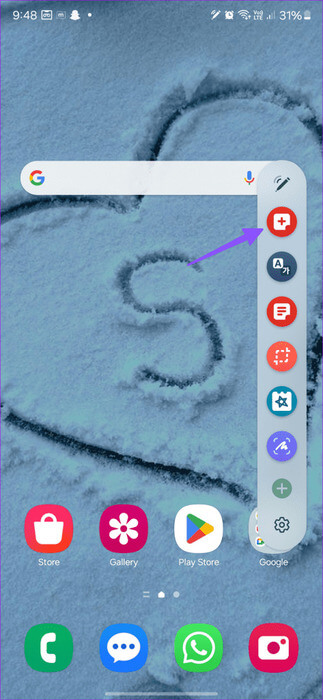
S Pen 也巧妙地整合在鎖定螢幕上。三星稱之為“螢幕關閉備忘錄”,這是經常做筆記的必備功能。
相片1: 拿起電話 銀河 S24 超,拔出S Pen,鎖定畫面變成記事本。因此,您無需解鎖手機即可將一閃而過的想法存入手機筆記本中。
相片2: 您還可以更改 筆顏色 從頂部選單。完成後,存放一支筆 S Pen的 放回插槽中,智慧型手機將自動將您的快速筆記儲存到筆記應用程式中。
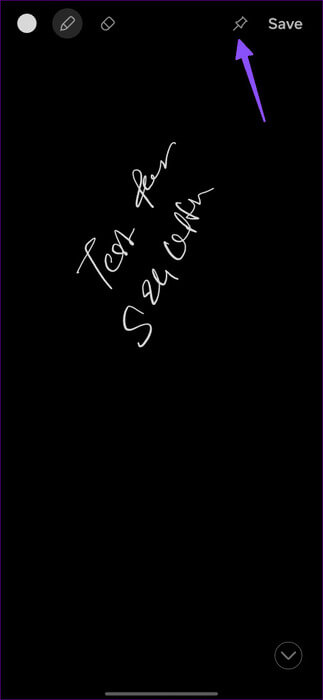
您也可以將筆記固定到鎖定畫面以便快速存取。如果你是 透過經常做這樣的筆記, 光是這一點就值得在 Galaxy S24 Ultra 上多花錢。
2. 像專業人士一樣管理相機
S Pen 與相機應用程式巧妙地整合在一起。預設情況下,S Pen 按鈕設定為啟動相機應用程式。您可以長按按鈕,開啟相機,再按一次即可拍照。
這個技巧在很多情況下都很有用。例如,您可以分開手機拍攝合影,或在使用相機錄製自己時使用快門按鈕開始和停止錄製。
3.使用智能選擇
S Pen 配備智慧選擇技術,讓您精確地截取網頁螢幕截圖。另一個有用的附加功能是能夠從任何影片創建 GIF。以下是您可以如何做到這一點。
相片1: 打開手機上的任意影片。我們以 YouTube 為例。
ا對於第 2 步: 拉出 S Pen 並點擊命令選單中的智慧選擇。
意見3: 選擇底部的 GIF 並設定影片周圍的框架。
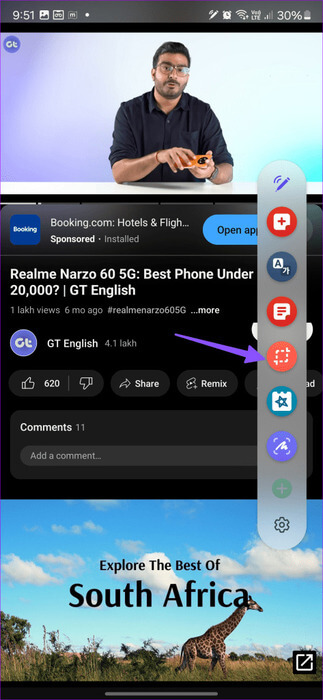
相片4: 點選註冊。您最多可以錄製 15 秒。
您可以從以下選單固定、儲存或分享您的錄音。
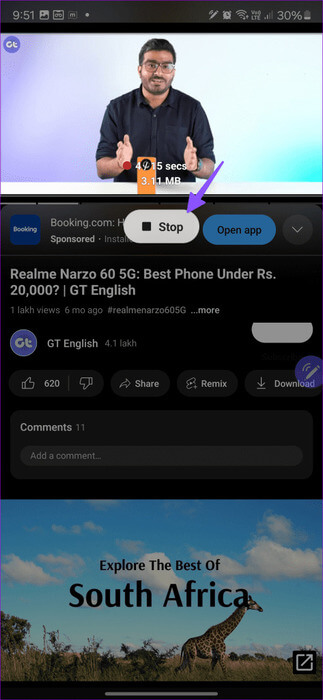
4. 使用 S PEN 發短信
多年來,UI 已顯著改進,該介面現在足夠智能,可以理解透過 S Pen 進行的文字輸入。因此,您不應該覺得必須拿出內建鍵盤才能輸入幾個單字。或者,您也可以簡單地使用 S Pen 書寫,智慧型手機會將其轉換為文字。很整潔,不是嗎?在下面所附的範例中,您可以看到當我們尋找相機應用程式時,手機顯示了相關服務。
5.自訂筆按鈕
當它設定為啟動相機應用程式時,您可以將任何應用程式指派給 S Pen 按鈕。
相片1: 打開 設置 然後去 高級功能。
相片2: 定位 S Pen的 並按下 空中行動。
意見3: 點擊 “按住筆按鈕” 從以下清單中選擇您最喜歡的應用程式。
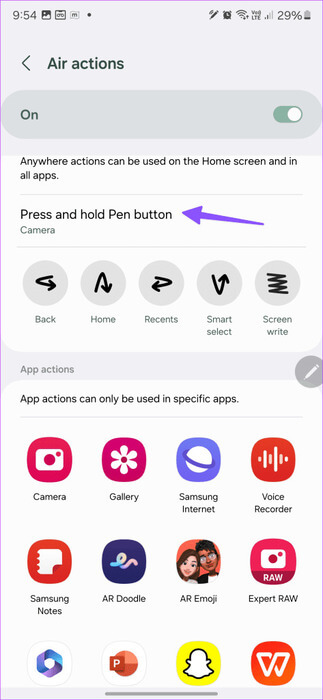
6. 在三星日曆中使用 S PEN
S Pen 也可以與預設日曆應用程式搭配使用。事實上,您可以拿出 S Pen 並使用日曆書寫功能來更好地計劃您的一天。您也可以放大任何特定的一天並直接在上面書寫。
與往常一樣,您可以從底部的選單中更改墨水顏色或刪除或撤消文字。對更改感到滿意後,點擊 “保存” 現在您將能夠像專業人士一樣管理您的會議。
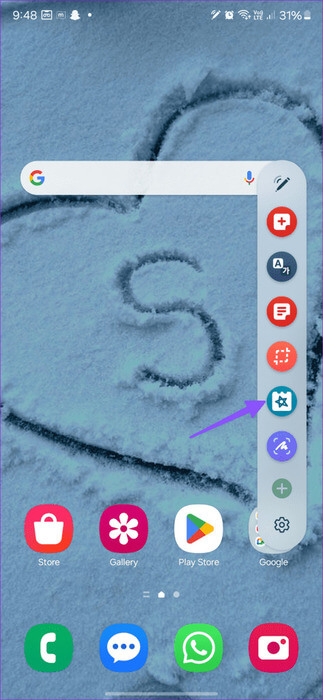
7. 媒體管理
使用 S Pen 的另一個優點是媒體控制觸手可及。氣動操作可讓您播放/暫停、跳過曲目以及即時調整音量。請參閱下面的螢幕截圖,了解在 Galaxy S24 Ultra 上使用 S Pen 時可以進行的不同空中操作。
除了這些功能之外,專用的 S Pen 還提供精確的輸入,在照片/影片編輯、圈對圈搜尋、縮放、即時翻譯以及與 PENUP 等繪圖應用程式的更好相容性方面派上用場。
銀河 S24 PLUS VS.影馳 S24 Ultra
這些是您在購買 Galaxy S24 旗艦產品之前應該考慮的一些最佳 S Pen 功能。在您所在地區購買三星 Galaxy S24 Plus 時,您也應該考慮 CPU。為此,某些地區正在使用三星內部的 Exynos 2400 SoC 而不是 Snapdragon 8 Gen 3 來為標準版和增強版型號提供支援。當然,您也應該考慮每部智慧型手機的相機設定。在這裡,由於配備了 24MP 長焦感測器,Galaxy S50 Ultra 絕對更加通用。
一切都說完了;如果您對筆記或畫畫不感興趣,並且不需要更新的長焦感應器,您可以在保護套上節省一些錢 還有螢幕保護貼 透過使用 Galaxy S24 Plus 智慧型手機刷卡即可使用 TWS 和其他配件。選擇最新手機後,請查看最重要的... Galaxy S24 提示和技巧 充分利用它。